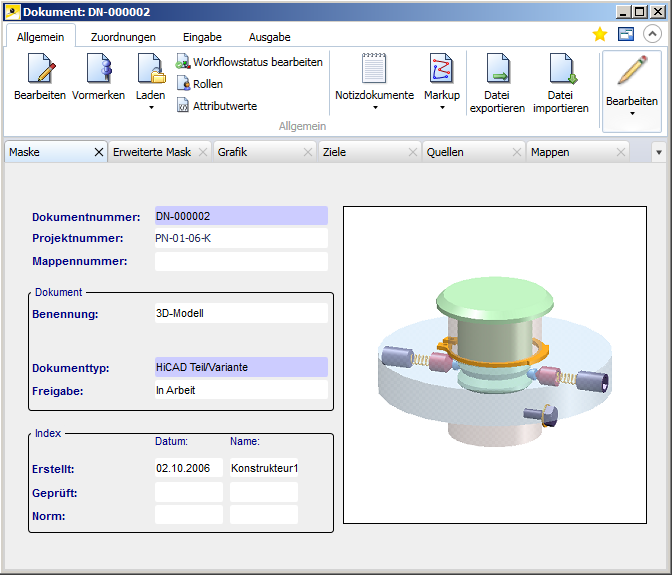
Thema: HELiOS
Das Dokument-Detailfenster besteht aus mehreren Registerkarten.
Die Registerkarte Maske zeigt die wichtigsten Einträge mit einer Vorschau an, z. B. einer Grafik der Konstruktion, wenn das Dokument eine CAD- Datei ist.
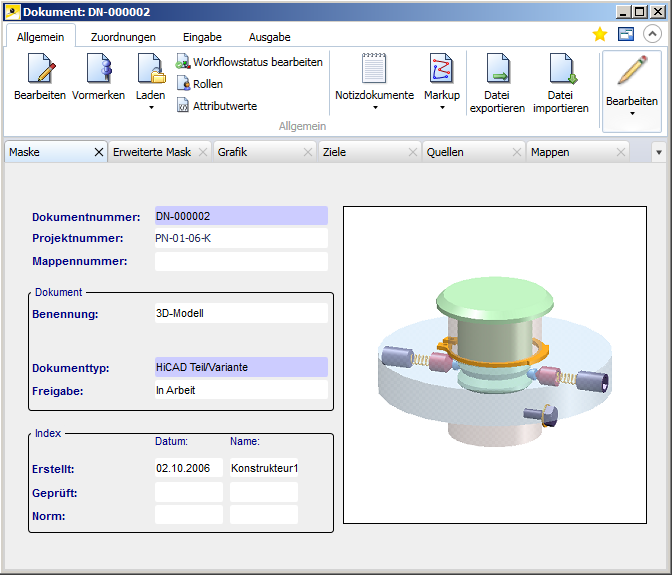
Sie können Bearbeitungsfunktionen zum Dokument über das Kontextmenü der rechten Maustaste oder auch das in das Detailfenster integrierte Ribbon-Menü aufrufen, welches analog zum Kontextmenü in die Bereiche Allgemein, Zuordnungen, Eingabe und Ausgabe unterteilt ist.
Die Schaltfläche Klassifizierung ist aktiv, wenn der entsprechende Datensatz klassifiziert ist. Sie lässt bei Betätigung die entsprechenden, folgend erklärten Karteikarten erscheinen oder verschwinden.
|
Maske |
Generelle Informationen zum Dokument, wie Dokumentnummer, Benennung, Dokumenttyp (Dateiformat) und Index. |
|
Erweiterte Maske |
zeigt weitere Daten zum Dokument, wie Maßstab, Format, Status etc. |
|
Grafik |
zeigt eine erweiterte Vorschaugrafik. Die Funktionstasten des Viewers lassen sich mit einem Mausklick, auf den kleinen Feststellknopf (oben, links), frei im Grafikfenster verschieben. Mit den Pfeilen wandern Sie auf der Zeichnung in die angegebene Richtung. Plus und Minus stehen für die Zoomfunktionen. Im Kontext-Menü können Sie mehrere Funktionen aufrufen, um die Grafik zu drucken und zu kopieren. Mit den Funktionen zum Kopieren der Grafik als BMP-Datei öffnet sich ein Fenster, wo Sie die Größe der Grafik und den Pfad der Datei angeben. Über Gesamtansicht können Sie nach Veränderungen der Ansicht (durch Zoomen und/oder Verschieben der Grafik), wieder die komplette Konstruktion in das Fenster zurückholen.
|
|
Verknüpfungen |
zeigt Ihnen alle verknüpften Dokumente bzw. Artikel an. Das aktuelle Dokument ist die Quelle. Es können auch Verknüpfungen unterschiedlichen Verknüpfungstyps sein. |
|
Verknüpfungsquellen |
zeigt Ihnen die Dokumente bzw. Artikel, die mit dem aktuellen Dokument als Quelle verknüpft sind. Die Registerkarte ist wie die Registerkarte Verknüpfungen aufgebaut. |
|
Projekte |
zeigt Ihnen die Projekte, in denen das Dokument enthalten ist. Mit einem RMT-Klick in den leeren Bereich des Projekte-Reiters können Sie über das Kontextmenü Sie eine
|
|
Mappen |
zeigt Ihnen die Mappen, in denen das Dokument enthalten ist. Mit einem RMT-Klick in den leeren Bereich des Mappen-Reiters können Sie über das Kontextmenü Sie eine
|
|
Annotation |
Existiert zum Dokument ein verknüpftes Notizdokument, so wird von diesem an dieser Stelle eine Vorschau angezeigt. |
|
Modellstruktur |
Diese Registerkarte verschafft einen Überblick über die in HELiOS mitverwalteten Subdokumente der gesamten (CAD-)Modellstruktur des Dokuments. Entsprechende Icons in der Baumstruktur zeigen dabei den Modelltyp (z. B. Baugruppe, Einzelteil) an und abhängige Bauteile sind direkt als solche erkennbar. Ferner wird im Inventor-Kontext zu jeder Position angezeigt, ob es sich um eine "reguläre" Party-/ Assembly-Referenze, Parameterreferenze oder 3rd-Party-Referenze handelt. In der Ergebnislistenkonfiguration der Modellstruktur steht Ihnen der zusätzliche Reiter Modellposition mit Modellpositionsattributen zur Verfügung.
Die Modellstruktur-Darstellung ist aktuell nur für Inventor-Dateien bereitgestellt. Damit die Ergebnislistendarstellung der Modellstruktur funktioniert, muss der Artikelkontext des Kopfteils eindeutig sein. Der Artikelkontext der Unterteile ergibt sich durch das Speichern im CAD-System. In einigen Fällen (Excel, AutoCAD, Navisworks) wird, wenn keine Modellstruktur, aber eine Dokumentstruktur vorhanden ist, diese dort angezeigt. |
|
Verwendung |
Dieser Tab zeigt eine Ergebnisliste aller Dokument an, die sich in der Verwendung des aktiven befinden. D.h., es wird die in HELiOS gespeicherte Datenstruktur abgebildet, welche Subdokumente von einem Dokument referenziert werden. Sie finden im Tab Verwendung Sortierfunktionen für die Anzeige der Strukturtiefe und die Berücksichtigung von Indexständen: Stufen: Hier kann ausgewählt werden, in welcher Tiefe die Dokumente angezeigt werden soll. Ist Alle eingestellt, werden alle Stufen angezeigt. Ist sie auf einen bestimmten Wert eingestellt, werden alle Stufen bis zu dieser angezeigt. D.h. , dass bei "1" nur die erste Stufe angezeigt wird, bei "2" die Stufen 1 bis 2, bei "3" die Stufen 1, 2, 3 und so weiter. Alle Indizes: Es werden alle Indexstände von dem Dokument berücksichtigt. Wenn die Option angeschaltet ist, dann werden auch die Verwendungen der neueren oder älteren Indexstände des Dokuments angezeigt. Wenn die Option ausgeschaltet ist, dann wird nur genau die Verwendung des gerade angezeigten Indexstandes berücksichtigt. Index ignorieren: Der konkrete Index wird ignoriert. Das heißt, dass nur der jeweils höchste Indexstand in der Verwendung angezeigt wird, wenn diese Option angeschaltet ist. Die Verwendungen werden nur soweit aufgeführt, wie ein höchster Indexstand auch verwendet wird. Wenn z.B. das Element selbst nicht im höchsten Index steht, dann werden keine Verwendungen angezeigt. |
Mit RMT in einen anderen Bereich des Dokument-Detailfensters öffnet sich das Kontextmenü.
Oben rechts im Fenster kann die Favoriten-Zugehörigkeit geändert und kann der Inhaltsfokus de-/aktiviert werden:
 Zu Favoriten hinzufügen: Das Objekt wird dem Favoriten-Fenster hinzugefügt. Die daraufhin gesetzte Darstellung
Zu Favoriten hinzufügen: Das Objekt wird dem Favoriten-Fenster hinzugefügt. Die daraufhin gesetzte Darstellung  zeigt an, dass sich das Objekt unter den Favoriten befindet. Mit einem erneuten Klick wird es wieder aus den Favoriten entfernt und die Darstellung auf grau zurückgesetzt.
zeigt an, dass sich das Objekt unter den Favoriten befindet. Mit einem erneuten Klick wird es wieder aus den Favoriten entfernt und die Darstellung auf grau zurückgesetzt.  Neue Inhalte in diesem Fenster darstellen. Dieses hat den Inhaltsfokus und zeigt immer die Details des aktuell in einer Ergebnisliste markierten Objekts an. Beim "Scrollen" durch Ergebnislisten wird dabei der Inhalt der Detailmaske aktualisiert.
Neue Inhalte in diesem Fenster darstellen. Dieses hat den Inhaltsfokus und zeigt immer die Details des aktuell in einer Ergebnisliste markierten Objekts an. Beim "Scrollen" durch Ergebnislisten wird dabei der Inhalt der Detailmaske aktualisiert.  Neue Inhalte nicht in diesem Fenster darstellen. Wenn kein Fenster offen ist, welches den Inhaltsfokus besitzt, dann wird bei der Auswahl eines Objekts (etwa durch Doppelklick in einer Ergebnisliste) ein neues Fenster geöffnet.
Neue Inhalte nicht in diesem Fenster darstellen. Wenn kein Fenster offen ist, welches den Inhaltsfokus besitzt, dann wird bei der Auswahl eines Objekts (etwa durch Doppelklick in einer Ergebnisliste) ein neues Fenster geöffnet.Unter HELiOS-Optionen: Anzeige kann ausgewählt werden, mit welcher Einstellung Objekt-Detailfenster defaultmäßig aufgerufen werden (Haken bei Neue Inhalte im gleichen Fenster darstellen entsprechend setzen oder entfernen) .
Ist ein Dokument einem Projekt zugeordnet von dem ausgehend das Detailfenster geöffnet wurde, so wird der Projektkontext am Kopf des Fensters angezeigt.

Dokumente • Dokumente suchen • Verknüpfungen • Mappen
|
© Copyright 1994-2020, ISD Software und Systeme GmbH |
Datenschutz • AGB • Cookies • Kontakt • Impressum